你的《微信》该减肥了——微信备份
轻松清理《微信》垃圾
首次使用《微信备份》这款APP时,它会自动对手机中和《微信》相关的文件进行扫描,由于文件数量繁多,可能耗时较长,甚至手机会出现无法响应的问题,大家只需要喝口水耐心等待几分钟即可。不过经此一役,以后《微信备份》则会通过增量扫描的方式扫描新的《微信》文件,从而避免了这种“漫长”的等待。
扫描完成后,我们可以看到《微信备份》的默认显示的是《微信》中的小视频文件。这些视频文件是通过缩略图的方式显示的,创建日期和文件大小等信息一目了然。实际上,《微信备份》已经自动按照创建时间进行排序归类,点击视频则可以播放。同样的,除了视频之外,图片、朋友圈视频、朋友圈图片和公众号图片等内容也在各自的标签中归好了类,也都可以在APP中直接查看。此外,我们可以点击屏幕右上角的选项按钮,自定义排序方式。
接下来,还是以微信垃圾的重灾区图片说起。长按列表中的某一张图片缩略图,则可以激活选择模式(也可以点击屏幕右下角的加号按钮)。而选中一张或多张图片之后,下方便会出现删除、分享(非常有用的功能,下文会详述)、导出和关闭按钮。再配合屏幕右上角的“全选”按钮,我们就能定向清理手机中不再需要的《微信》垃圾啦!这里还有一个小窍门,在选择模式下点击某个日期的话,则会快捷选中这一天所有的照片照片哦!

有用的文件,永久保存
相信很多人都有这样的经历,在清理《微信》中的垃圾时,总担心会删掉一些重要的内容。不过,有了《微信备份》这事儿变得简单了点。我们可以将自己认为需要保存的文件导出到手机,甚至云盘中保存备用,不再依赖于《微信》。
那么从APP中导出的《微信》文件在哪呢?其实,我们可以在《微信备份》的任意界面,用手指从屏幕最左侧向右滑动调出侧滑菜单,然后点击设置,自定义导出文件的保存位置,APP还能够自动对到处的文件进行重命名。
而要分享到云盘保存则更容易了。还记得上文我们提到的分享功能么,分享不只是能将内容分享到微博和朋友圈这样的社交平台,如通我们的手机中已经安装了《百度云盘》这样的APP,那么选择“百度云盘”之后,文件则会被保存到云盘当中。
当年,《Windows优化大师》和《超级兔子》等PC软件叱咤江湖,因为用户都有清理Windows系统垃圾的刚需。如今《微信备份》走的,显然也是同一条路。不过,后来这些PC优化软件纷纷落幕,这背后除了PC不再有当年的活力之外,这些软件自身没有完善的盈利模式也是一个重要原因。而这,恰恰也是《微信备份》需要思考的。
小编手记:
这年还没过完,部门胖编辑的手机就提示存储空间低,一查才发现过年聊得太嗨,这《微信》就占据了好几个GB的空间。还好,关键时刻小编收到了作者的这篇投稿,我现在就转发与他,以免他忍痛删掉手机中那些“你懂的”。














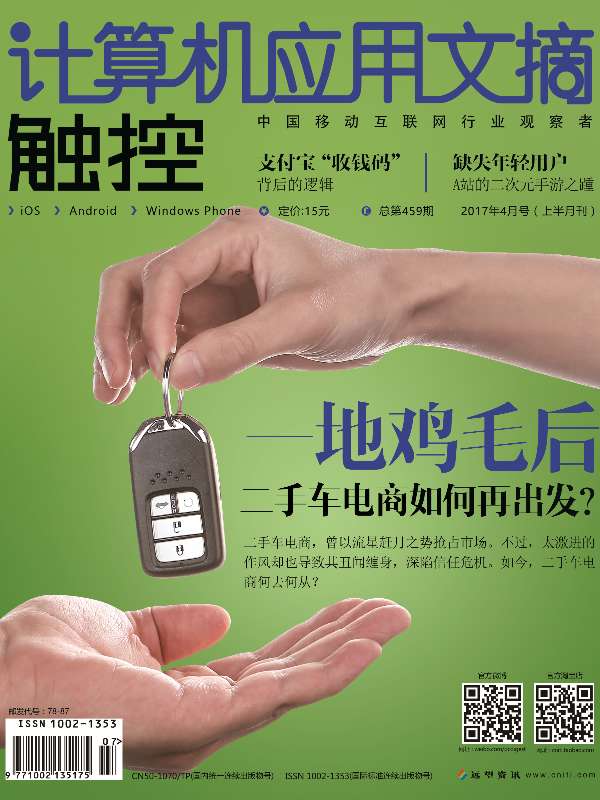
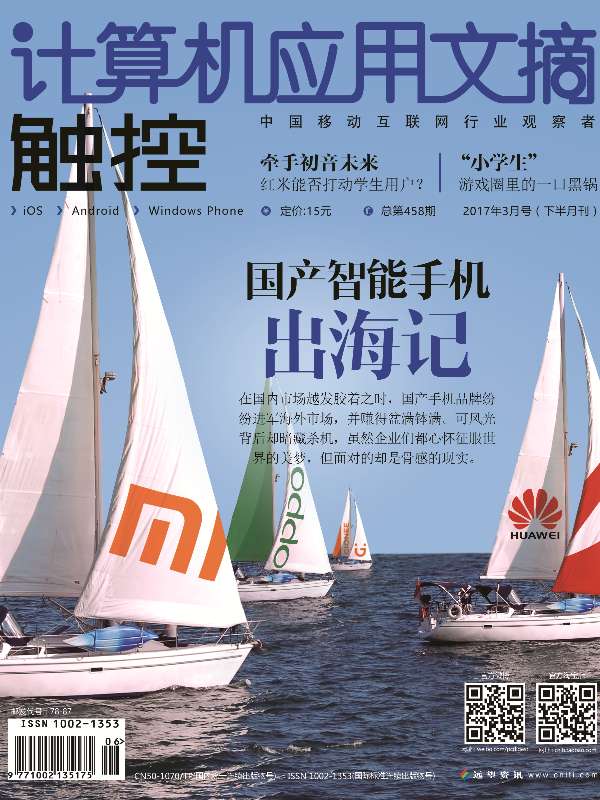


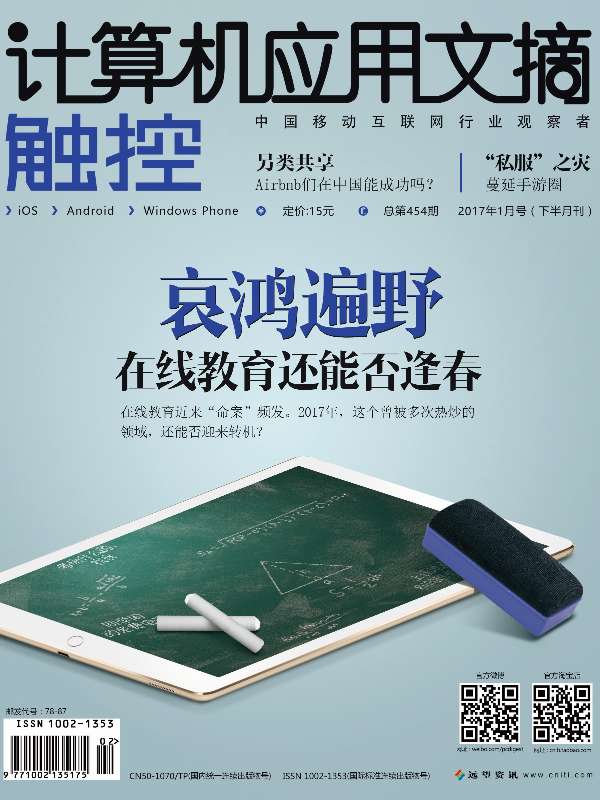




加载更多